如何在腾讯文档中快速制作班级通讯录
今天给大家介绍一下如何在腾讯文档中快速制作班级通讯录的具体操作步骤。
1. 首先打开电脑上的QQ软件,点击主面板底部的腾讯文档图标。

2. 在打开的腾讯文档页面,点击左上方的新建按钮。
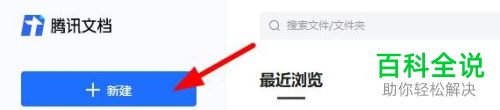
3. 在打开的菜单中,选择通过模板新建选项,点击。
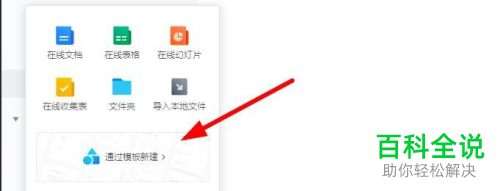
4. 上方切换到开学专题选项下,点击班级通讯录的模板。

5. 如图,在打开的页面,点击右上角的加号人像图标,在打开的右侧窗口中,点击邀请好友一起协作。
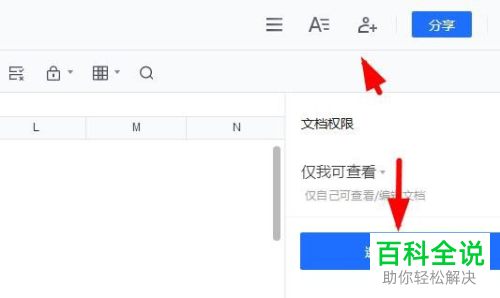
6. 最后选择想要添加的好友或班级群,点击右下角的确定按钮即可。
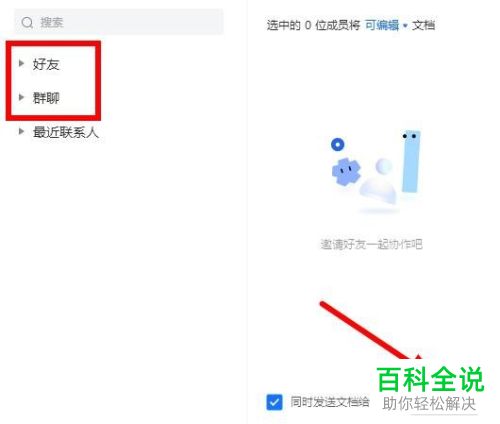
以上就是如何在腾讯文档中快速制作班级通讯录的具体操作步骤。
赞 (0)

